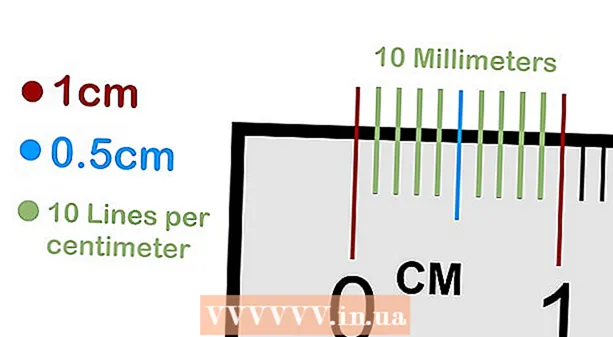Autore:
John Pratt
Data Della Creazione:
15 Febbraio 2021
Data Di Aggiornamento:
1 Luglio 2024

Contenuto
- Al passo
- Metodo 1 di 3: cancella la cronologia della tastiera Samsung
- Metodo 2 di 3: cancella la cronologia di Gboard
- Metodo 3 di 3: cancella tutti i dati della tastiera Android
Questo articolo mostra come eliminare la cronologia di digitazione (utilizzata per migliorare la correzione e la previsione del testo) dalla tastiera di un telefono o tablet Android. Imparerai anche come eliminare tutte le impostazioni e i dati dall'app della tastiera.
Al passo
Metodo 1 di 3: cancella la cronologia della tastiera Samsung
 Apri le impostazioni del tuo telefono o tablet Samsung. Cerca l'icona dell'ingranaggio nella schermata iniziale o nel cassetto delle app.
Apri le impostazioni del tuo telefono o tablet Samsung. Cerca l'icona dell'ingranaggio nella schermata iniziale o nel cassetto delle app. - Utilizzare questo metodo se si dispone di un telefono o tablet Samsung e non è installata un'altra tastiera.
 Tocca Lingua ed inserimento. A seconda del modello, potrebbe essere necessario alzarsi prima Generale o Gestione generale per trovare questa opzione.
Tocca Lingua ed inserimento. A seconda del modello, potrebbe essere necessario alzarsi prima Generale o Gestione generale per trovare questa opzione.  Scorri verso il basso e tocca Tastiera Samsung. Si trova nella sezione "Tastiere e metodi di immissione".
Scorri verso il basso e tocca Tastiera Samsung. Si trova nella sezione "Tastiere e metodi di immissione".  Assicurati che "Testo predittivo" sia attivo
Assicurati che "Testo predittivo" sia attivo  Scorri verso il basso e tocca Elimina i dati personali o Ripristina le impostazioni. Il nome di questa opzione varia in base al modello, ma puoi trovarlo nella parte inferiore del menu.
Scorri verso il basso e tocca Elimina i dati personali o Ripristina le impostazioni. Il nome di questa opzione varia in base al modello, ma puoi trovarlo nella parte inferiore del menu.  Conferma l'eliminazione. Questo cancellerà tutte le parole salvate dalla tua tastiera.
Conferma l'eliminazione. Questo cancellerà tutte le parole salvate dalla tua tastiera. - Per eliminare tutte le impostazioni dalla tastiera, inclusi dizionari, layout e lingue, vedere il metodo Cancella tutti i dati della tastiera Android.
Metodo 2 di 3: cancella la cronologia di Gboard
 Apri le impostazioni del tuo Android
Apri le impostazioni del tuo Android  Tocca Lingue e input. Questo è sotto il titolo "Personale".
Tocca Lingue e input. Questo è sotto il titolo "Personale".  Tocca Tastiera virtuale. Viene visualizzato un elenco delle tastiere installate.
Tocca Tastiera virtuale. Viene visualizzato un elenco delle tastiere installate. - Se non vedi questa opzione, vai al passaggio successivo.
 Tocca Gboard. Si trova nella parte superiore dello schermo o sotto l'intestazione "Tastiera e metodi di immissione".
Tocca Gboard. Si trova nella parte superiore dello schermo o sotto l'intestazione "Tastiera e metodi di immissione".  Tocca Dizionario. Si trova al centro del menu.
Tocca Dizionario. Si trova al centro del menu. - Se non utilizzi Gboard e non vedi questa opzione, cerca Testo predittivo, Correzione del testo o qualcosa di simile.
 Tocca Cancella le parole apprese. Apparirà una finestra di conferma che ti farà sapere quante parole cancellerai.
Tocca Cancella le parole apprese. Apparirà una finestra di conferma che ti farà sapere quante parole cancellerai.  Tocca ok per confermare. Ciò rimuoverà la cronologia di digitazione da Gboard.
Tocca ok per confermare. Ciò rimuoverà la cronologia di digitazione da Gboard. - Per eliminare tutte le impostazioni dalla tastiera, inclusi dizionari, layout e lingue, vedere il metodo Cancella tutti i dati della tastiera Android.
Metodo 3 di 3: cancella tutti i dati della tastiera Android
 Apri le impostazioni del tuo Android
Apri le impostazioni del tuo Android  Tocca App. Di solito si trova nella parte superiore del menu e talvolta dice "Applicazioni" invece di "App". Apparirà un elenco di tutte le app.
Tocca App. Di solito si trova nella parte superiore del menu e talvolta dice "Applicazioni" invece di "App". Apparirà un elenco di tutte le app.  Tocca ⁝. Si trova in alto a destra nell'elenco delle app. Se invece vedi un'opzione "Gestione applicazioni", fai clic su di essa.
Tocca ⁝. Si trova in alto a destra nell'elenco delle app. Se invece vedi un'opzione "Gestione applicazioni", fai clic su di essa.  Tocca Sistema di visualizzazione. Questo aggiornerà l'elenco delle app per includere tutte le app (non solo quelle che hai installato tu stesso).
Tocca Sistema di visualizzazione. Questo aggiornerà l'elenco delle app per includere tutte le app (non solo quelle che hai installato tu stesso). - Su alcune tastiere, devi scorrere fino alla scheda "Tutte" per visualizzare le tue app.
 Scorri verso il basso e tocca la tastiera. Per esempio, Tastiera Android (AOSP), Gboard, o Swype.
Scorri verso il basso e tocca la tastiera. Per esempio, Tastiera Android (AOSP), Gboard, o Swype.  Tocca Conservazione. Dovrebbe essere da qualche parte nella parte superiore della pagina.
Tocca Conservazione. Dovrebbe essere da qualche parte nella parte superiore della pagina.  Tocca ELIMINA DATI. Apparirà una finestra di conferma che ti avvisa che stai per eliminare tutti i dati associati a questa app.
Tocca ELIMINA DATI. Apparirà una finestra di conferma che ti avvisa che stai per eliminare tutti i dati associati a questa app.  Tocca ok per confermare. Questo cancellerà tutte le impostazioni relative alla tua tastiera.
Tocca ok per confermare. Questo cancellerà tutte le impostazioni relative alla tua tastiera. - Se stai utilizzando una tastiera che richiede un account utente, ti verrà chiesto di accedere nuovamente quando la apri.